电脑bios设置 U盘启动教程【步骤方法】
- 分类:U盘教程 回答于: 2022年11月09日 10:31:16
工具/原料:
系统版本:win10
品牌型号:联想
bios设置U盘启动:
设置U盘启动快捷键:
1、在电脑上插入制作好的启动U盘,重启电脑时不停按F12或F11或Esc或F7等快捷键,下面是各种品牌主板、台式一体机的u启动热键一览表,大家根据自己的情况进行参考。
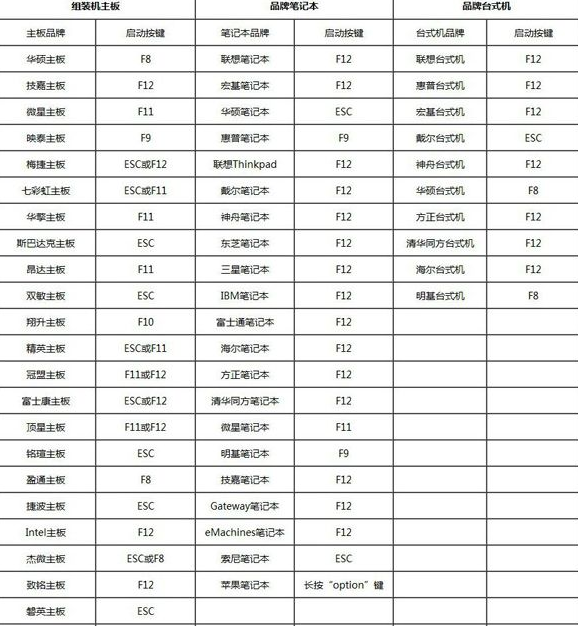
2、弹出启动菜单选择框,一般会显示USB字样或U盘的名称,比如Sandisk Cruzer Pop 1.26或KingstonDataTraveler G2 1.00或General UDisk 5.00或USB HDD选项都是U盘启动项,其中带UEFI的是UEFI启动,不带UEFI的是legacy启动,选择你需要的U盘选项后按回车键。如果要在uefi模式下装win8/win10,必须选择带UEFI的选项。

方法一:老主板CMOS设置u盘启动
1、在电脑上插入U盘,重启不停按Del或F2或F1或F10或esc等按键进入BIOS界面,按↓方向键选择Advanced BIOS Features回车。

2.按↓方向键选择Hard Disk Boot Priority回车;

3.选择USB-HDD按加减号或F5/F6或PageUP/PageDown,移动到第一位置,按F10回车重启即可U盘启动。

方法二:Aptio Setup Utility bios设置u盘启动
1、同样的启动时不停按Del或F1或F2或Esc等进入BIOS,按→方向键切换到Boot或Startup,选择Hard Drive BBS Priorities回车;

2、选择Boot Option #1回车,选择U盘选项,如果要uefi安装,就选择uefi的项,按回车

3、按ESC返回,再选择Boot Option #1回车,选择U盘选项,回车,按F10保存重启,重启后就可以从U盘启动。

下面小编就几个比较常见的电脑型号作为例子:
联想ThinkCentre一体机BIOS设置U盘启动:
1、插入制作好的U盘启动盘,重启时不停按F12键调出启动项选择菜单,选择USB HDD选项按回车即可,如果无法进入安装界面或没有USB选项,则选择“Enter Setup”进入BIOS

2、按→方向键移动到Startup,选择Startup Sequence,按回车进入

3、进入启动项设置界面,选择USB HDD选项,按+/-调整到第1的位置,如果USB HDD在底部的Excluded from boot order,则表示U盘项被BIOS排除

4、选择USB HDD按F键锁定,在按X键移动到上部,再按+/-调整到首位,之后按下F10保存设置,退出重启即可从u盘启动。

微星主板UEFI BIOS设置U盘启动:
1、插入U盘启动盘,启动电脑过程中按F11快捷键选择U盘启动,或者按下Del键进入BIOS;

2、在BIOS右上角Language切换成中文,点击左侧的SETTINGS(设置);

3、选择“启动”,按回车键;

4、选择“1st 开机装置”,按回车

5、移动到识别的U盘启动盘,比如kingstondata,按回车确认

6、这样开机启动项就是U盘,按F10保存修改,重启即可。

华擎主板BIOS设置U盘启动:
1、插入启动U盘,开机按F2键进入BIOS,F2没反应,尝试F1或Delete键,按→方向键移动Boot,选择Hard Drive BBS Priorities回车;

2、选择Boot Option #1回车,选择USB的U盘项,回车

3、这样U盘就是第一启动项,按F10保存修改,重启即可U盘启动

总结:
以上就是小编的分享,希望对你有所帮助,感谢您看到这里。
 有用
26
有用
26


 小白系统
小白系统


 1000
1000 1000
1000 1000
1000 1000
1000 1000
1000 1000
1000 1000
1000 1000
1000 1000
1000 1000
1000猜您喜欢
- u盘拒绝访问怎么办,小编教你修复u盘不..2017/11/18
- u盘安装xp系统的详细步骤2022/06/13
- 小白一键u盘重装系统步骤详细图文..2021/06/01
- 安全模式怎么进,小编教你怎么进安全模..2018/04/28
- u盘怎么解除写保护状态2020/07/24
- 小编教你华硕主板bios设置图解..2019/05/10
相关推荐
- 简述大白菜u盘装系统教程2023/01/17
- u盘装系统教程2022/08/20
- 大白菜pe启动盘工具使用方法介绍..2021/11/13
- 低级格式化,小编教你硬盘怎么低级格式..2018/06/28
- 怎么用u盘重装系统电脑2022/10/08
- 主板bios设置u盘启动的方法2022/11/09

















